快启动pe系统工具之物理内存检测教程
来源:网络收集 点击: 时间:2025-01-07【导读】:
内存直接影响着电脑的性能,但是怎么检测内存呢?下面一起来了解下如何使用pe中的物理内存检测工具。方法/步骤1/9分步阅读 2/9
2/9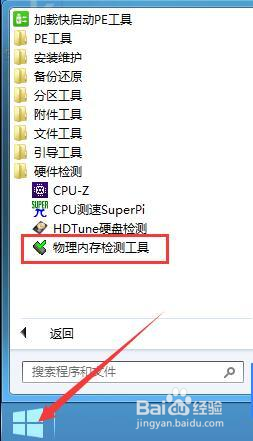 3/9
3/9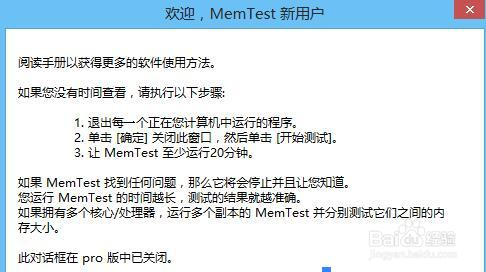 4/9
4/9 5/9
5/9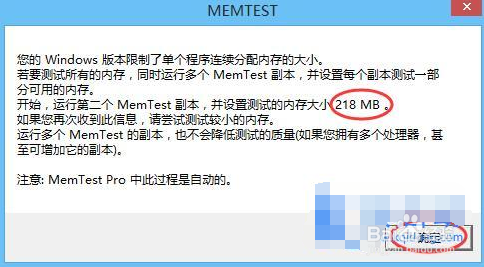 6/9
6/9 7/9
7/9 8/9
8/9 9/9
9/9
制作好的U盘启动盘插入电脑usb接口,按一键U盘启动快捷键进入快启动主菜单界面,选择第二项进入pe,如下图所示:
 2/9
2/9进入pe系统后,点击电脑桌面左下角的开始菜单,打开“硬件检测”文件夹下的“物理内存检测工具”,如下图所示:
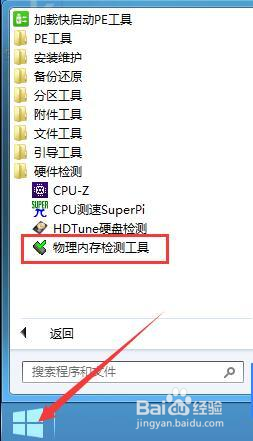 3/9
3/9在弹出的窗口中点击“确定”按钮打开工具,如下图所示:
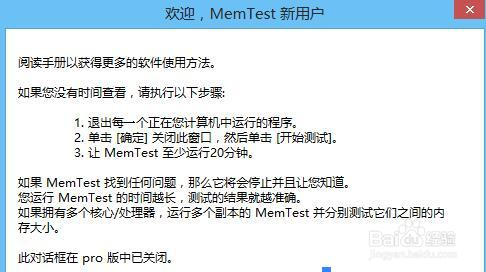 4/9
4/9接着再点击“开始测试”按钮,如下图所示:
 5/9
5/9此时会弹出一个提示窗口,我们可以看到建议设置测试内存大小218MB(不同的内存此值不同),然后点击“确定”按钮,如下图所示:
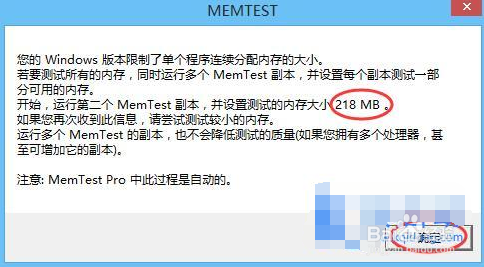 6/9
6/9随即输入数值218并点击“开始测试”按钮,如下图所示:
 7/9
7/9在弹出的首次使用提示信息窗口中我们能够看到建议长时间运行,检测结果会更好的提示,点击“确定”按钮,开始测试,如下图所示:
 8/9
8/9由于物理内存检测memtest工具会无限进行测试,所以我们只要看时间即可,检测结果都会在窗口下方进行提示,如下图所示:
 9/9
9/9以上即是快启动检测内存的详细操作步骤,需要注意的是,在进行物理内存检测之间最好关闭其他运用程序,检测的时间最好在20分钟左右,时间越长,结果越是精确。
版权声明:
1、本文系转载,版权归原作者所有,旨在传递信息,不代表看本站的观点和立场。
2、本站仅提供信息发布平台,不承担相关法律责任。
3、若侵犯您的版权或隐私,请联系本站管理员删除。
4、文章链接:http://www.1haoku.cn/art_1231465.html
 订阅
订阅